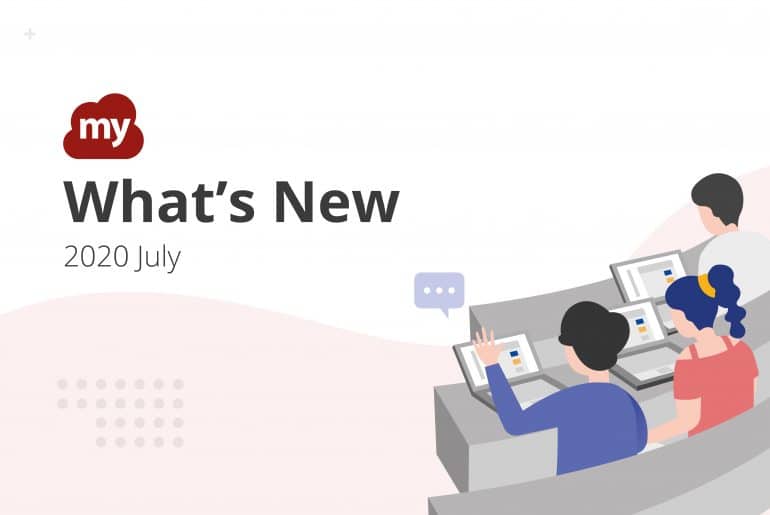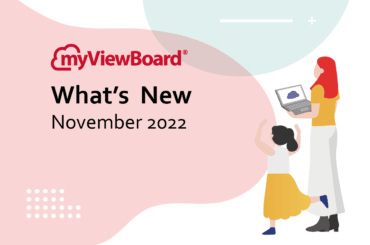This post is also available in: English (Anglais) Tiếng Việt (Vietnamien)
En juillet, nous avons implémenté de nouvelles améliorations afin de rendre myViewBoard plus facile à utiliser !
❖ ❖ ❖
Amélioration de Pop Quiz
Nous avons ajouté de nouvelles options sur la fenêtre Pop Quiz :
- Afficher ou masquer le panneau des questions
Si vous préparez vos questions avant votre cours (et que vous les ajoutez au canevas), vous pouvez désormais masquer le panneau des questions afin d’afficher la question du canevas. Le panneau des questions est toujours là si vous avez besoin d’écrire spontanément une question.
- Afficher ou masquer toutes les réponses
L’époque où vous deviez cliquer sur toutes les réponses de vos étudiants est révolue ! Désormais, affichez en un seul clique toutes les réponses des élèves ! Vous pouvez toujours afficher une seule réponse à la fois en cliquant sur celle-ci.
❖ ❖ ❖
Sélection rapide
Cette dernière version ajoute une option de sélection rapide pour que les utilisateurs accèdent rapidement à différente options de l’outil activé. Pour l’utiliser :
- Cliquez sur l’outil Stylo. Un ensemble de points devrait apparaître sur le côté. Cliquez sur l’un des points pour changer immédiatement la couleur. Cela est mis en place pour tous les types de Stylo, à l’exception du Stylo Formes ou Lignes Magiques.
- Cliquez sur l’outil Formes/Lignes. La sélection rapide s’ouvre et devrait changer selon la forme/ligne sélectionnée :
– Formes basiques (carré, triangle, cercle)
– Formes 3D (cube, sphère, pyramide)
– Lignes (pleine, flèches, pointillée)
❖ ❖ ❖
Autres améliorations
Nous avons aussi effectué d’autres améliorations pour enrichir votre expérience myViewBoard.
- Prise en charge du japonais.
- Changer le thème ne fera plus disparaître l’image d’arrière-plan déjà définie, ou bien le stylo actif et cela ne réinitialisera pas la couleur des stylos.
- Si l’objet du stylo AI inséré n’a pas de régions fermées, l’icône de remplissage n’apparait pas sur le menu d’ornement.
❖ ❖ ❖
Nouvelle APK à télécharger
Pour les administrateurs informatiques, les téléchargements pour myViewBoard Display et myViewBoard Device Management sont désormais disponibles depuis le site internet myViewBoard.com. Pour installer ces applications sur vos appareils sous Android :
- Rendez-vous sur myViewBoar.com
- Connectez-vous avec votre compte myViewBoard. Les téléchargements pour myViewBoard Display et myViewBoard Device Management sont uniquement disponibles pour les utilisateurs connectés.
- Cliquez sur l’icône Téléchargement sur la barre d’outils supérieure.
- Sur la nouvelle fenêtre, cliquez soit sur le lien de téléchargement de myViewBoard Display, soit sur celui de myViewBoard Device Management.
- Cliquez sur l’icône de téléchargement pour sauvegarder le fichier APK sur votre disque local.
- Une fois le téléchargement complété, veuillez transférer l’APK sur l’appareil cible.
- Installez et profitez !

Pour celles et ceux qui ne connaitraient pas encore ces applications, voici un aperçu rapide :
- myViewBoard Display permet aux utilisateurs de projeter, sans branchement, leur écran sur des Ecrans tactiles interactifs (IFP) ou des écrans possédant la technologie Wireless Presentation (WDP). myViewBoard Display est préinstallé sur le matériel ViewBoard mais peut aussi être installé manuellement sur tout IFP ou WPD qui fonctionne sur Android 6 ou version ultérieure. Une fois myViewBoard Display installé, les utilisateurs ont uniquement besoin de se servir d’un navigateur compatible pour démarrer la projection de l’écran de leur appareil vers l’écran hôte.
- myViewBoard Device Management est un outil pour les administrateurs d’entité qui souhaitent gérer à distance plusieurs installations du logiciel myViewBoard. Cette option est uniquement disponible pour les utilisateurs qui possèdent un compte entité.
Si vous avez besoin de fichiers média à diffuser sur votre appareil, découvrez notre nouvelle page « Ressources média pour le Device Management » pour avoir plein d’idées !
❖ ❖ ❖
Rendez-vous sur le Wiki pour plus de détails
Pour plus d’informations sur ces options, rendez-vous sur myViewBoard Wiki. Nous faisons de notre mieux pour garder les informations à jour. Nous ajoutons du nouveau Contenu Orignal myViewBoard et des arrière-plans !
Pour vous rendre sur le wiki, c’est par là :
C’est tout pour le moment ! Prenez soin de vous !